Automatiskt Logga in till Windows 8 med Microsoft eller Lokalt konto
Med Windows 8 finns det nu två sätt att logga in på din dator: via ett Microsoft-konto som synkroniserar dina inställningar och appar via Windows 8-datorer och via ett lokalt konto som har varit standard sedan början. För min dator hemma har jag alltid tagit bort några lösenord och ställa in det så att datorn skulle logga in automatiskt.
När jag började använda Windows 8 insåg jag att jag gillade att använda Microsoft-kontot så att jag enkelt kunde överföra appar och inställningar mellan olika Windows 8-maskiner. Detta kräver dock att du loggar in med min e-postadress och lösenord. Jag var inte så säker på att jag skulle kunna konfigurera automatisk inloggning eftersom det var ett onlinekonto.
Lyckligtvis kan du, även med Microsoft-kontot, konfigurera Windows 8 för att logga in automatiskt. I det här inlägget går jag igenom stegen för att göra detta. Om du använder en annan version av Windows, läs mitt inlägg om hur du konfigurerar automatisk inloggning för Windows 7/10.
Logga in till Windows 8 automatiskt
För att komma igång, gå till Start-skärmen och öppna sedan Charms-fältet genom att antingen flytta musen till det övre högra hörnet av skärmen eller trycka på Windows-tangent + C. Klicka sedan på Sök .

Skriv i " netplwiz " nu i sökrutan och du får se ett appresultat som dyker upp i den vänstra rutan.
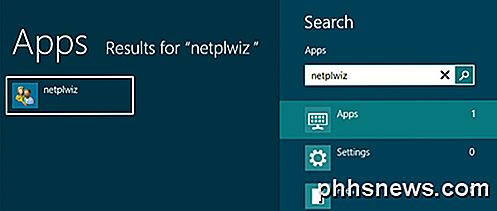
Klicka sedan på användarnamnet i nedre fönstret, vilket ska vara din e-postadress om du använder Microsoft-kontot för att logga in på din Windows 8-dator.
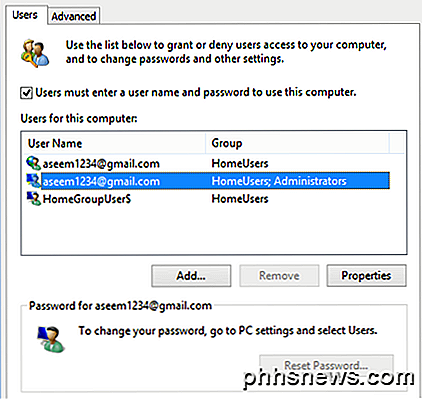
Nu måste du avmarkera användarna måste ange ett användarnamn och lösenord för att använda den här datorns rutan. När du har gjort det klickar du på OK och du får en popup-dialog som frågar dig om att ange dina inloggningsuppgifter.
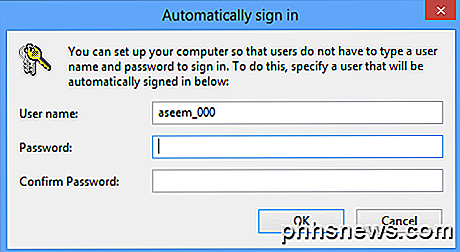
Av någon anledning använder det något udda användarnamn som inte är samma som din e-postadress, så ändra inte den. Det måste vara en intern representation av din e-postadress som Windows 8 faktiskt använder för att logga in på Windows. Skriv in ditt lösenord för Microsoft-konto två gånger och klicka på OK.
Nu startar du om och startar om datorn och Windows 8 ska automatiskt starta upp till startskärmen och kringgå inloggningsskärmen helt och hållet.
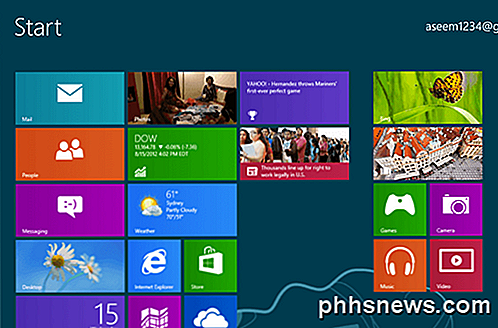
Det är allt! Förhoppningsvis fungerade det för dig. Om du har några problem, vänligen skriv en kommentar här och jag försöker hjälpa dig. Njut av!

Så här tar du bort mappar från "Den här datorn" på Windows 10
Windows 10: s "Den här datorn" -vy visar inte bara hårddiskar, flyttbara lagringsenheter och nätverksplatser. Till skillnad från den traditionella "Min dator" -listan innehåller den också flera mappar - men du kan dölja dem och göra den här datorn mer lik Windows 7: s datorvyn. Du kan dölja skrivbordet, dokumenten, nedladdningarna, musik, bilder och Videos mappar - alla, eller bara några av dem.

Använd Smart Lock i Android 5.0 och lås aldrig upp din telefon hemma igen
Hatar du inte det när du är säker hemma och det finns ingen annan runt för att komma åt din telefon , och ändå behöver du fortfarande låsa upp den när du vill använda den? Android 5.0 Lollipops Smart Lock löser det. Många av er känner förmodligen frustrationen, du lyssnar på något som Pandora eller Spotify, och du vill byta stationen eller ge något tummar ner eller bokmärke en sång - oavsett vad som helst i fallet när du vill göra det måste du låsa upp enheten.



